电报下载的文件在哪里?
电报下载的文件通常保存在手机的“Telegram”文件夹中。根据文件类型的不同,文档文件存储在“Telegram Documents”文件夹,视频文件存储在“Telegram Video”文件夹,图片则保存在“Telegram Images”文件夹。用户可以通过文件管理器进入这些文件夹来查看下载的文件。如果是iPhone,文件通常保存在Telegram应用内,用户需要手动保存到“文件”或“相册”中查看。
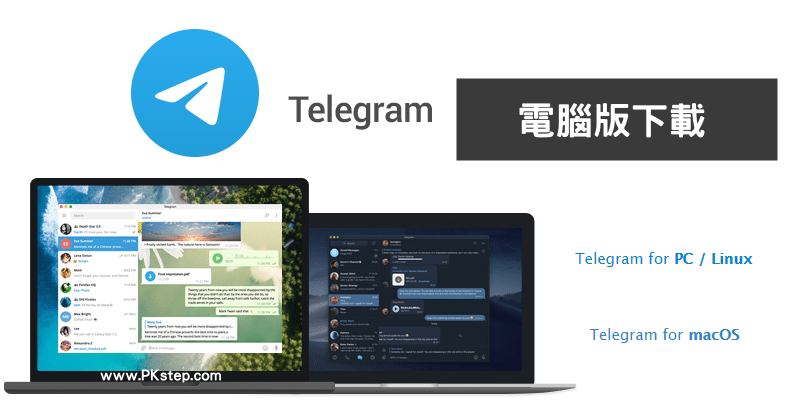
电报下载文件的存储位置概述
Windows系统中的电报下载文件路径
-
默认下载路径:在Windows系统中,电报文件默认存储在C:\Users\用户名\Downloads\Telegram Desktop文件夹中。这个文件夹包含了所有通过电报下载的文件,无论是图片、文档、视频还是音频。用户可以通过文件资源管理器进入此文件夹,查看和管理下载的内容。如果没有更改设置,所有新下载的文件都会自动保存在这个文件夹里。
-
如何更改下载路径:如果用户希望更改电报文件的存储位置,可以进入电报客户端的设置页面,点击“设置”选项,再进入“高级”设置部分,选择“文件设置”。在文件设置中,用户可以点击“更改路径”按钮,然后选择一个新的文件夹存储位置。这个新路径可以是其他磁盘分区或外部存储设备,从而避免默认路径所在的磁盘空间不足。
-
查看下载文件:当用户想要查看已下载的文件时,只需打开文件资源管理器,导航到Telegram Desktop文件夹即可查看。电报会将文件按时间顺序保存在文件夹中,用户可以直接访问,甚至对文件进行分类管理或删除。
MacOS系统中电报下载文件的位置
-
默认存储位置:在MacOS中,电报下载的文件默认保存在用户的“下载”文件夹内,路径通常为~/Downloads/Telegram Desktop。所有电报下载的文件,如图片、视频、文档等,都可以在该文件夹中找到。如果用户未改变设置,电报将自动将文件存储到此位置。
-
如何更改下载路径:用户可以通过电报的设置面板调整下载路径。在MacOS的电报客户端中,进入“设置”界面,点击“文件管理”选项,选择更改当前的文件保存位置。用户可以选择将文件保存到桌面、外部硬盘或其他目录,以便更好地管理和保存文件。更改下载位置后,所有新的下载文件将会保存在新的目录中。
-
查看和管理文件:用户可以通过Finder访问Telegram Desktop文件夹,并查看所有下载的文件。Finder支持文件搜索和分类,用户可以通过按文件类型或修改日期来排序文件,方便快速定位需要的文件。同时,Finder还支持对文件进行重命名、删除等操作,使得管理文件更加高效。
Android设备中电报下载文件的默认路径
-
默认存储位置:在Android设备上,电报下载的文件一般存储在设备的内部存储路径下,路径为/storage/emulated/0/Telegram。这个文件夹包含所有通过电报下载的文件,包括图片、视频、文档等。用户可以通过文件管理器应用进入该文件夹,查看和管理下载的内容。
-
如何更改下载路径:用户可以在电报应用的设置中选择下载文件的位置。进入电报设置界面,选择“数据和存储”选项,在“保存文件到”部分选择内部存储或外部SD卡。将文件保存在SD卡上可以节省设备的内部存储空间,尤其是当设备内存较小或存储空间较满时,外部存储是一种很好的选择。用户可以根据需要随时更改存储路径,选择合适的存储设备。
-
查看已下载的文件:用户可以通过手机的文件管理器应用查看电报下载的文件。进入Telegram文件夹后,所有的下载文件都会按照文件类型自动分类,用户可以直接查看或打开所需的文件。如果需要,用户还可以在文件管理器中删除不必要的文件,以释放存储空间。
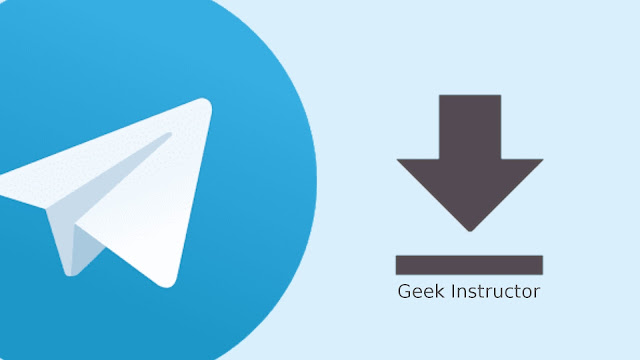
如何更改电报下载文件的存储位置
在Windows中更改电报下载路径
-
进入电报设置:在Windows系统中,用户首先需要打开电报客户端,点击左上角的菜单图标(三条横线),然后选择“设置”。接着进入“高级”设置,找到“文件管理”部分,这里可以查看到当前下载文件的存储路径。用户可以通过这种方式方便地找到当前的默认下载文件夹。
-
更改下载路径:点击“文件管理”中的“更改路径”按钮,电报会弹出一个文件选择框,用户可以选择一个新的文件夹来作为下载位置。这个新的路径可以是其他磁盘分区或者外部硬盘。如果需要选择一个新的存储位置,可以在文件夹选择框中浏览到目标位置并点击确认,所有后续的文件都会保存到该文件夹中。
-
确认并保存更改:当选择好新路径后,点击“确认”按钮,电报会自动保存更改并使用新的文件夹路径来存储后续下载的文件。值得注意的是,旧文件不会受到影响,已经下载的文件仍然保存在原路径下,用户可以手动将旧文件转移到新的文件夹以保持整洁。
在MacOS中调整电报下载文件夹
-
访问电报设置:在MacOS系统中,用户需要打开电报应用,点击左上角的电报图标,然后选择“设置”选项。进入“设置”界面后,找到“文件管理”部分。在这里,用户可以查看当前的文件下载路径,默认情况下,文件会保存到“下载”文件夹中的Telegram Desktop文件夹里。
-
更改下载位置:在“文件管理”选项中,点击“更改路径”按钮。电报会弹出一个文件选择器,用户可以选择一个新的文件夹来保存下载的文件。此时,用户可以选择桌面、外部硬盘或其他自定义的目录作为新的存储路径。更改下载路径后,所有新下载的文件将自动保存在该位置。
-
保存并退出:选择好新的下载位置后,用户需要点击“确认”按钮,保存更改并退出设置。此时,新的下载路径已经生效,所有后续的下载文件都会保存在用户指定的文件夹中。用户可以定期清理不需要的文件或将已下载的文件手动移动到其他存储设备,以节省本地磁盘空间。
在Android设备上自定义电报文件存储路径
-
打开电报设置:首先,用户需要打开电报应用,点击左上角的菜单图标,进入“设置”界面。在“设置”中,找到“数据和存储”选项,并进入该部分。在这个设置界面中,用户可以管理所有与存储和下载相关的选项。
-
选择存储位置:在“数据和存储”界面,找到“保存文件到”选项。点击此选项后,用户可以选择将下载文件保存在设备的内部存储或SD卡上。通过选择SD卡,用户可以将文件存储在外部存储设备上,从而释放手机内存并避免内部存储空间不足。用户还可以更改存储路径,以确保文件下载到指定的文件夹。
-
确认设置并退出:选择好保存文件的位置后,点击“确认”按钮保存设置。电报将自动使用新设置来保存所有后续下载的文件。此时,用户可以根据需要手动移动或清理旧文件,以便更好地管理存储空间,确保设备性能不受影响。
如何快速查找电报下载文件
使用Windows的搜索功能查找电报文件
-
打开文件资源管理器并启用搜索功能:在Windows系统中,用户可以通过打开文件资源管理器来快速查找电报下载的文件。首先,按下“Windows键 + E”打开文件资源管理器,进入“Telegram Desktop”文件夹所在的目录,通常为C:\Users\用户名\Downloads\Telegram Desktop。如果用户不记得文件的具体位置,可以在资源管理器的右上角使用搜索框来查找文件。只需在搜索框中输入文件的名称或扩展名(如“.jpg”或“.pdf”),系统会自动显示所有符合条件的文件。
-
使用高级搜索功能筛选文件:Windows资源管理器提供了高级搜索选项,可以帮助用户更精准地查找文件。用户可以点击搜索框旁的“搜索工具”,使用“大小”、“修改日期”或“类型”筛选文件。这在文件较多或文件名记不清时尤其有效。通过选择具体的文件类型或日期范围,用户能够更加高效地定位下载文件。
-
搜索整个系统:如果无法在默认文件夹中找到下载的文件,用户可以使用Windows的全系统搜索功能。在文件资源管理器的左侧栏选择“此电脑”进行全盘搜索,输入“Telegram”或相关的文件类型,例如“*.pdf”,这样可以快速找到系统中的所有相关文件,即使它们存储在不同的磁盘或文件夹中。
在MacOS中通过Spotlight搜索电报下载文件
-
启用Spotlight搜索:在MacOS系统中,用户可以通过Spotlight快速找到电报下载的文件。只需点击屏幕右上角的放大镜图标,或者按下“Command + Space”键打开Spotlight搜索框。此时,用户只需要输入“Telegram”或文件的扩展名(如“.jpg”或“.mp4”),Spotlight将会自动在整个系统范围内搜索相关的文件和文件夹,并显示结果。这个功能非常适用于不知道文件具体位置的情况。
-
使用过滤器精确搜索:Spotlight不仅可以根据文件名查找文件,还支持更多的搜索选项。在搜索框中输入文件类型、大小或修改日期等关键词,Spotlight会根据这些条件对文件进行筛选。例如,输入“.pdf”可以快速找到所有PDF格式的文件,而输入“date:today”则可以查看今天下载的所有文件。使用这些过滤器可以极大地提高搜索效率。
-
访问文件所在的文件夹:当Spotlight显示出搜索结果后,用户可以直接在结果中查看文件的详细信息,并点击“显示所有在 Finder 中”来打开文件所在的文件夹。这样,用户可以快速定位到实际的文件存储位置,并进行后续操作,如重命名、删除或移动文件。
在Android设备上使用文件管理器查找电报文件
-
打开文件管理器应用:在Android设备上,用户可以通过文件管理器应用来查找电报下载的文件。首先,打开手机上的文件管理器,进入“内部存储”或“SD卡”目录,找到“Telegram”文件夹。该文件夹通常存储了所有通过电报下载的文件,包括图片、文档、视频等。用户可以在文件管理器中浏览这些文件,快速找到所需的下载内容。
-
使用文件管理器的搜索功能:大多数Android文件管理器应用都提供搜索功能,用户可以直接输入文件名、类型或扩展名来进行搜索。在文件管理器的搜索框中输入“Telegram”,或输入文件扩展名(如“.jpg”或“.mp4”),系统会自动列出所有匹配的文件,帮助用户快速定位目标文件。
-
管理文件和分类:通过文件管理器,用户不仅可以查找文件,还可以方便地进行文件管理。例如,用户可以将电报下载的文件按类型进行分类,或者根据日期对文件进行排序。对于存储空间有限的设备,文件管理器还允许用户删除不需要的文件,或将文件移动到其他存储设备(如SD卡)中,从而释放内部存储空间。
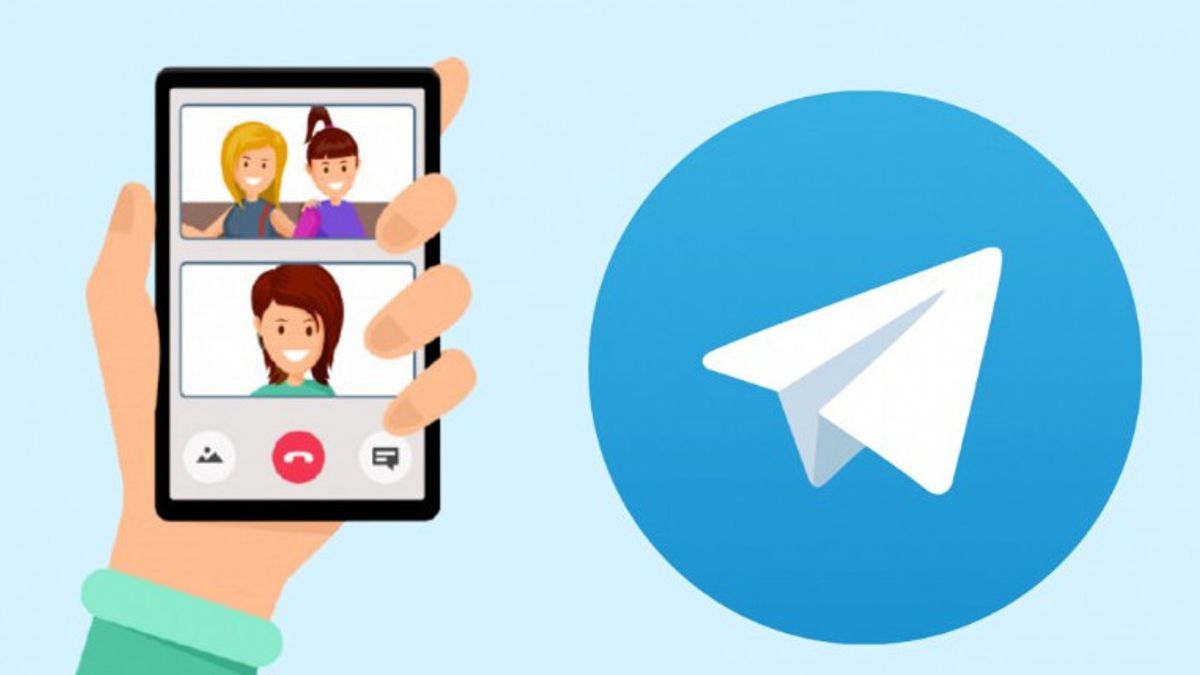
如何整理和管理电报下载文件
在Windows中整理电报下载的文件
-
创建不同的文件夹进行分类:为了高效管理电报下载的文件,Windows用户可以通过创建不同的文件夹对下载的文件进行分类。例如,可以按文件类型(如图片、文档、视频等)或者按项目或时间段(如“2025年文件”或“工作项目”)创建不同的文件夹。通过这种方式,用户可以快速查找和整理文件,避免文件混乱和重复。
-
使用文件管理器进行排序:Windows文件资源管理器允许用户按文件名、日期、类型等排序文件。通过右键点击文件夹内空白区域,选择“排序方式”,用户可以选择按文件类型或日期来排序文件,帮助用户快速找到需要的文件。这样,下载文件会按时间顺序排列,用户能更轻松地管理文件。
-
定期清理不需要的文件:整理文件的一部分工作是定期清理无用或重复的文件。Windows用户可以使用磁盘清理工具或者手动删除旧的电报下载文件。如果文件夹中的文件占用过多空间,可以将不再需要的文件转移到外部硬盘或云存储中,释放本地存储空间。此外,还可以定期检查文件的重复项,删除多余的副本。
在MacOS中分类和管理电报下载的文件
-
使用Finder进行文件分类:在MacOS中,用户可以通过Finder来管理电报下载的文件。首先,用户可以创建多个文件夹来分类存储不同类型的下载文件,例如创建“图片”、“视频”和“文档”文件夹。Finder提供了标签功能,用户可以为不同类型的文件添加标签,便于后续查找和管理。使用这些标签,文件可以按颜色区分,进一步简化管理过程。
-
按日期或类型排序文件:在MacOS中,用户可以通过Finder对文件进行排序。打开电报下载文件夹后,用户可以点击文件夹顶部的“日期”或“类型”字段来排序文件。这样可以帮助用户按下载时间或文件类型查看文件,避免文件混乱。如果下载文件量较大,用户也可以利用Finder的搜索框,通过文件类型或扩展名进行精确搜索,从而快速定位需要的文件。
-
定期清理无用文件:管理文件的一部分任务是定期清理不再需要的文件。MacOS用户可以使用内置的“存储管理”工具,检查文件夹中占用空间较大的文件,并决定是否删除或迁移它们到外部存储设备。通过“存储管理”,用户可以直观地看到文件占用的空间,删除不再需要的电报下载文件,确保设备存储空间的高效利用。
在Android设备上管理电报下载的文件
-
使用文件管理器进行分类存储:在Android设备上,用户可以使用文件管理器应用来管理电报下载的文件。可以通过创建不同的文件夹来存储不同类型的文件。例如,创建“文档”、“图片”和“视频”文件夹,并将相应类型的文件移入各个文件夹。这样,用户能够快速定位文件,避免文件混乱,提高存储管理的效率。
-
移动文件至SD卡或云存储:如果设备的内部存储空间有限,Android用户可以将下载的文件移动到SD卡或云存储中,释放内存空间。许多Android设备支持将文件直接移动到外部存储设备或同步到云服务(如Google Drive、OneDrive等)。在文件管理器中,用户可以选择将大文件(如视频文件)移动到SD卡或云存储,以保持内部存储的空间充足。
-
删除不需要的文件:与其他操作系统一样,Android设备的文件管理同样需要定期清理不再需要的文件。用户可以通过文件管理器查看下载文件夹,删除不再需要的文件,或者清理已下载的重复文件。对于一些临时文件或缓存文件,用户可以定期清理,避免占用过多的存储空间。

电报下载的文件在哪里?
电报下载的文件通常保存在手机内部存储的“Telegram”文件夹内。具体路径可能是“Telegram Documents”、“Telegram Video”或“Telegram Images”,根据文件类型分类存储。
如何查找电报下载的文件?
用户可以通过文件管理器进入内部存储,找到“Telegram”文件夹,然后进入相应的子文件夹,如Documents、Video或Images,来查看下载的文件。
iPhone上电报下载的文件在哪里?
在iPhone上,电报下载的文件通常保存在Telegram应用内部。用户可以点击文件旁边的分享按钮,将其保存到“文件”或“相册”中进行查看。
电报下载的文件无法找到怎么办?
如果下载的文件无法找到,建议检查下载设置,确保文件已完成下载。如果文件丢失,可能是被误删或未保存到正确位置。
如何更改电报下载文件的保存路径?
上一篇: 电报下载的文件在什么位置?
下一篇: 电报下载的文件在那个文件夹里?
